एंड्रॉइड पर वाई-फाई पासवर्ड कैसे ढूंढें
एंड्रायड फोन में कई तरह के अनोखे फीचर्स मिलते हैं। हालांकि, कभी-कभी, लोगों को एंड्रॉइड डिवाइस से प्यार नहीं होता है, क्योंकि उनके पास कुछ बुनियादी सुविधाओं का अभाव है। उदाहरण के लिए, आप सहेजे गए वाई-फाई नेटवर्क का पासवर्ड प्रदर्शित नहीं कर सकते। यह आमतौर पर आपके डिवाइस पर रूट एक्सेस के बिना संभव नहीं है। लेकिन अच्छी खबर यह है कि इस समस्या के लिए एक समाधान है। आज, हम इस सवाल का जवाब देने की कोशिश करेंगे कि एंड्रॉइड पर वाई-फाई पासवर्ड कैसे ढूंढें। हमारे कदम से कदम गाइड, और हमारे द्वारा सुझाए गए एप्लिकेशन आपकी मदद करेंगे एंड्रॉइड पर वाई-फाई पासवर्ड कैसे ढूंढें फ़ोन। आएँ शुरू करें।
- भाग 1: Android पर मैन्युअल रूप से सहेजे गए पासवर्ड कैसे देखें
- भाग 2: ऐप के साथ एंड्रॉइड पर सहेजे गए पासवर्ड कैसे देखें और ढूंढें
भाग 1: Android पर मैन्युअल रूप से सहेजे गए पासवर्ड कैसे देखें
पहले विकल्प के लिए, हम दो ऐप्स के बारे में बात करेंगेजो आपको वाई-फाई पासवर्ड Android खोजने में मदद करता है। वे ES फ़ाइल एक्सप्लोरर हैं, जिन्हें रूट एक्सेस की आवश्यकता नहीं है, और फ़ाइल एक्सप्लोरर ऐप, जिसमें रूट एक्सेस की आवश्यकता होती है।
रास्ता 1. ES फ़ाइल एक्सप्लोरर का उपयोग करना
उपयोग से पहले आपको डिवाइस पर ऐप इंस्टॉल करना होगा। यह पारंपरिक फ़ाइल एक्सप्लोरर नहीं है। एक बार जब आप एप्लिकेशन इंस्टॉल कर लेते हैं, तो हम प्रक्रिया शुरू कर सकते हैं।
चरण 1: डेटा ढूंढें
ES फ़ाइल एक्सप्लोरर में रूट फ़ोल्डर में जाएं। डेटा नामक निर्देशिका का पता लगाएँ। "Wpa_supplicant.conf" नामक नाम खोजने के लिए डेटा> misc> वाईफाई फ़ोल्डर पर जाएं। इस फाइल पर टैप करें। सुनिश्चित करें कि आपके पास कार्य के लिए पाठ / HTML दर्शक बनाया गया है।

चरण 2: पासवर्ड देखें
एक बार जब आप फ़ाइल खोलते हैं, तो आप नेटवर्क देखेंगेSSID और इसके लिए पासवर्ड नेट। उस नेटवर्क की खोज करें जिसे आप चाहते हैं / आवश्यकता है। बस सुनिश्चित करें कि फ़ाइल को संपादित न करें, क्योंकि आपको ऐसा करने पर वाई-फाई कनेक्टिविटी की समस्या हो सकती है।

तरीका 2. फ़ाइल एक्सप्लोरर ऐप का उपयोग करना
यह विकल्प केवल तभी उपलब्ध है जब आपके पास रूट होपहुंच। जब आपकी रूट एक्सेस होती है, तो चरण वास्तव में अधिक आसान और विश्वसनीय होते हैं। डिफ़ॉल्ट फ़ाइल एक्सप्लोरर ऐप आपको सिस्टम स्तर की फ़ाइलों को देखने की अनुमति नहीं देता है। इसलिए, रूट एक्सेस के साथ ES फ़ाइल एक्सप्लोरर का उपयोग करना बेहतर है। फिर से, डेटा> विविध> वाईफ़ाई पर जाएं। "Wpa_supplicant.conf" फ़ाइल खोलें, और नेटवर्क अनुभाग पर जाएँ। वह नेटवर्क ढूंढें जिसे आप चाहते हैं / आवश्यकता है, और पासवर्ड पुनर्प्राप्त करें।
भाग 2: ऐप के साथ एंड्रॉइड पर सहेजे गए पासवर्ड कैसे देखें और ढूंढें
दो अनुप्रयोग हैं जिनका आप उपयोग कर सकते हैंअपने ऐप पर सहेजे गए पासवर्ड देखें और ढूंढें। पहला है Wifi पासवर्ड रिकवरी, जबकि दूसरा है WiFi Key Recovery। हम दोनों ऐप्स के लिए स्टेप बाय स्टेप गाइड बताएंगे। लेकिन पहले, चलो बात करते हैं कि ऐप्स क्या कर सकते हैं।
1. वाईफ़ाई कुंजी वसूली
आवेदन सभी उपकरणों के साथ संगत है। लेकिन आपको यह समझने की जरूरत है कि यह हैकिंग एप्लिकेशन नहीं है। इसके बजाय, यह एक ऐसा ऐप है जो आपको अतीत में एक बार कनेक्ट किए गए डिवाइस पर पासवर्ड पुनर्प्राप्त करने में मदद करेगा। फिर आप एक संदेश या एक QR कोड के माध्यम से पासवर्ड साझा कर सकते हैं। आप अपने वर्तमान वाई-फाई को बैकअप या पुनर्स्थापित करने के लिए ऐप का उपयोग भी कर सकते हैं। महत्वपूर्ण सूचना, ऐप्स केवल रूट किए गए डिवाइस पर काम करते हैं। एप्लिकेशन का उपयोग कैसे करें, यहां एक चरण दर चरण मार्गदर्शिका दी गई है।
चरण 1: एप्लिकेशन लॉन्च करें
पहला चरण सबसे सरल है, और आपको पासवर्ड की तलाश शुरू करने के लिए ऐप लॉन्च करने की आवश्यकता है।

चरण 2: पासवर्ड चुनें
उस पासवर्ड का चयन करें जिसे आप पुनर्प्राप्त करना चाहते हैं। पासवर्ड पर क्लिक करें, और ऐप आपको तीन विकल्प देगा, जिसमें कॉपी पासवर्ड, शो सभी, और क्यूआर कोड दिखाएगा।
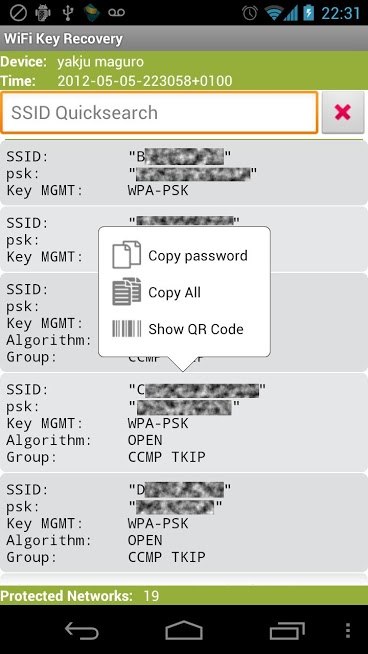
चरण 3: पासवर्ड देखें
एक बार जब आप एक विकल्प चुनते हैं, तो ऐप आपके द्वारा चुने गए उपकरणों का पासवर्ड प्रदर्शित करेगा। यदि आप शो सभी पर क्लिक करते हैं, तो यह आपके द्वारा कनेक्ट किए गए सभी नेटवर्क के पासवर्ड दिखाएगा।

2. वाईफ़ाई पासवर्ड रिकवरी
यह एप्लिकेशन आपको वाईफ़ाई के लिए पासवर्ड पुनर्प्राप्त करने में मदद करता हैक्षेत्र और आसपास के क्षेत्र में नेटवर्क। चेतावनी के शब्द: सहमति के बिना अन्य नेटवर्क से कनेक्ट करने के लिए एप्लिकेशन का उपयोग न करें। यह एक अपराध होगा, और आप ऐसा नहीं चाहते हैं। एप्लिकेशन को आपको वाईफाई पासवर्ड का शब्दकोश डाउनलोड करना होगा, जो आपके मेमोरी स्टोरेज के लगभग 60 मेगाबाइट खाएगा। एक बार जब आप ऐसा कर लेते हैं, तो ऐप में वह सारी जानकारी होती है जो आपको पासवर्ड प्राप्त करने के लिए चाहिए। कई ब्रांडों और प्रोटोकॉल के राउटर संगतता सूची में शामिल हैं। और जबकि यह आपको अधिकांश नेटवर्क के लिए पासवर्ड दे सकता है, यह सभी के लिए काम नहीं करेगा। लेकिन अनिवार्य रूप से, यह आपको वाईफाई नेटवर्क के लिए पासवर्ड को बहुत आसान तरीके से प्राप्त करने में मदद करेगा। यहां है कि इसे कैसे करना है।
चरण 1: डेटा आयात करें
अपने डिवाइस पर एप्लिकेशन लॉन्च करें। "आयात डेटा" विकल्प पर क्लिक करें। ऐसा करने के लिए दो विकल्प हैं।

पहला विकल्प TCPDUMP फ़ाइल आयात करके है, जिसे WPA कैप्चर फ़ाइलों को प्राप्त करने के लिए आपको 3 पार्टी सॉफ्टवेयर का उपयोग करना होगा। यह विकल्प आपको नेटवर्क पासवर्ड पर हमला करने में मदद करता है।

एक अन्य विकल्प WPAPSK हैश को मैन्युअल रूप से जोड़ना है। यदि आपके पास SSID और WPA-PSK पासवर्ड हैश है, तो ऐसा करें। आप पासवर्ड को मैन्युअल रूप से डिक्रिप्ट कर पाएंगे।

चरण 2: हमले शुरू करें
एक बार जब आप फ़ाइल को सॉफ़्टवेयर में लोड करते हैं, तो आप वांछित वाईफाई नेटवर्क पर हमला शुरू कर सकते हैं। पांच अलग-अलग प्रकार के हमले हैं जो आप उपयोग कर सकते हैं।

पहला विकल्प सबसे आम है। यह सबसे अनुशंसित विकल्प भी है, जिसे डिक्शनरी अटैक कहा जाता है। मूल रूप से, आप एक एकीकृत शब्दकोश आयात करते हैं। आप शब्दकोश फ़ाइल जोड़ने के लिए "जोड़ें" दबा सकते हैं, या चयनित लोगों को हटाने के लिए "हटाएं" कर सकते हैं। आप कुछ विकल्पों को भी बाहर कर सकते हैं, जैसे "पासवर्ड को अनदेखा करना अगर यह 8 से कम है या 64 अक्षरों से अधिक है" की जाँच करें।
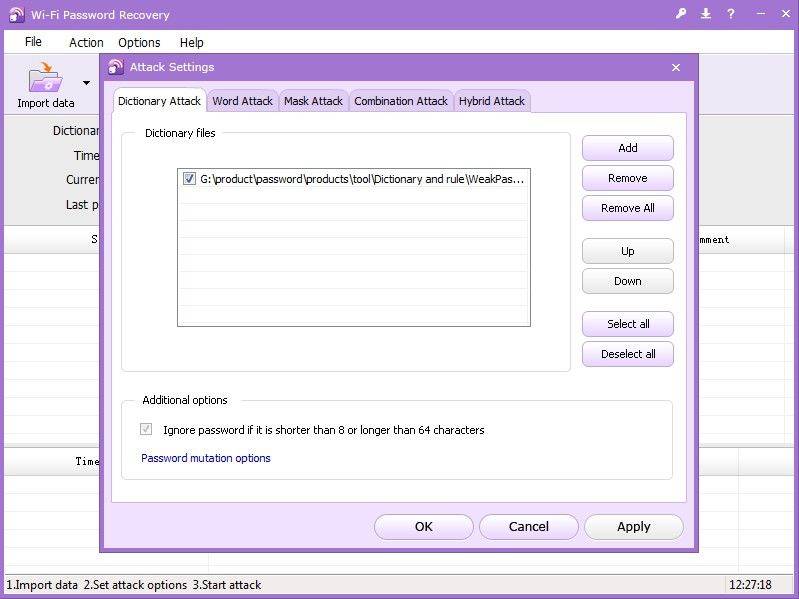
दूसरा विकल्प शब्द हमला है, जो मूल रूप से किसी दिए गए शब्द के सभी संभावित बदलावों की कोशिश करता है। यह शब्दकोश हमले में एक से भी अधिक उत्परिवर्तन लागू करता है।

यदि आप पासवर्ड का हिस्सा याद रख सकते हैं, या आपमान लें कि पासवर्ड का हिस्सा क्या है, मास्क हमला सबसे अच्छा विकल्प है। आप हमले की सेटिंग में मास्क को परिभाषित कर सकते हैं। मूल रूप से, यदि आप पासवर्ड के पहले तीन अक्षर जानते हैं, तो आप उन में प्रवेश करते हैं, और शेष अक्षरों के लिए प्रश्न चिह्न का उपयोग करते हैं। उदाहरण के लिए, यदि पासवर्ड 9 अक्षर लंबा है, और आप जानते हैं कि यह चॉइस से शुरू होता है, तो "cho ??????" दर्ज करें।
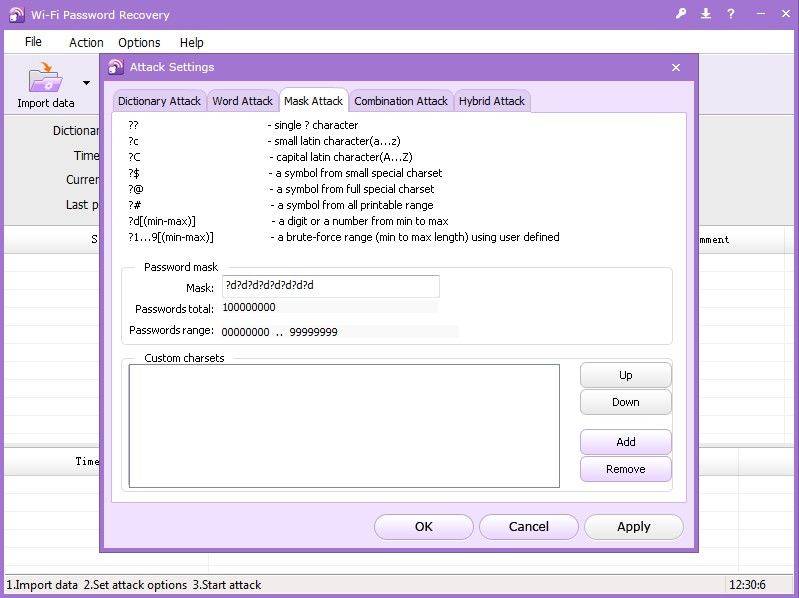
संयोजन हमला सभी संभव उत्पन्न करता हैशब्दकोशों से दो-शब्द संयोजन। आप फ़ील्ड में शब्दकोशों का चयन भी कर सकते हैं, निचले और ऊपरी संयोजन के लिए अधिक विकल्प सेट कर सकते हैं, अतिरिक्त म्यूटेशन कर सकते हैं और शब्द सीमांकक सेट कर सकते हैं।

संयोजन हमले की भिन्नता को हाइब्रिड हमला कहा जाता है। संयोजन के समान, अंतर उपयोगकर्ता द्वारा निर्धारित सभी उत्परिवर्तन हैं।

चरण 3: पासवर्ड सहेजें
वाईफाई को बचाने और पुनर्प्राप्त करने के लिए अंतिम चरण हैपासवर्ड। टूल पासवर्ड रिकवरी प्रस्तुत करेगा, जिसमें शब्दकोश, समय, गति, पासवर्ड और प्रोसेसर लोड शामिल हैं। एक बार रिकवरी सफल होने के बाद, आपकी पासवर्ड की जानकारी Successful.txt में सेव हो जाएगी, एक फाइल जिसे आप एक्जीक्यूटिव प्रोग्राम की डायरेक्टरी में पा सकते हैं। फ़ाइल में SSID, Hash नंबर और पासवर्ड है।

बोनस टिप्स: iPhone / iPad पर वाई-फाई पासवर्ड कैसे खोजें
यदि दुर्भाग्य से, आपका स्मार्ट फोन iPhone है याआपका उपयोग किया गया टैबलेट iPad है, फिर मैं दृढ़ता से Tenorshare 4uKey - पासवर्ड मैनेजर की सिफारिश करता हूं ताकि आपको Apple डिवाइस में वाई-फाई पासवर्ड खोजने में मदद मिल सके। इस शक्तिशाली iOS पासवर्ड खोजक के साथ आपके विंडोज / मैक कंप्यूटर में स्थापित है, वाई-फाई नेटवर्क पासवर्ड को भूलने की कोई चिंता नहीं है।

निष्कर्ष
जैसा कि आप देख सकते हैं, देखने के लिए अधिकांश एप्लिकेशनवाई-फाई पासवर्ड वे हैं जो आपको पहले से कनेक्ट किए गए नेटवर्क के पासवर्ड को देखने में मदद करते हैं। यदि आप एक निश्चित रेस्तरां या कैफे के लिए नियमित रूप से नियमित हैं, तो संभावना है कि आपके पास पासवर्ड सहेजे गए हैं। लेकिन अगर आपके दोस्त आते हैं और वे वाई-फाई का उपयोग करना चाहते हैं तो क्या होगा। खैर, आप हमेशा बरिस्ता से पूछ सकते हैं, लेकिन कभी-कभी, आप उसे परेशान नहीं करना चाहते। ऐसा तब है जब Android के लिए वाई-फाई पासवर्ड के रूप में आने वाले ये एप्लिकेशन काम आते हैं। वाई-फाई नेटवर्क हैक करने के लिए आपको उनका उपयोग कभी नहीं करना चाहिए।









